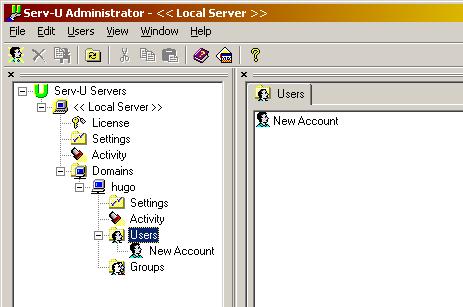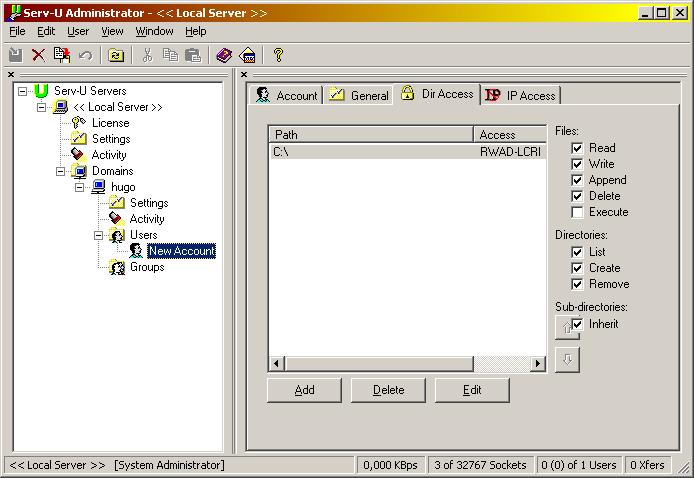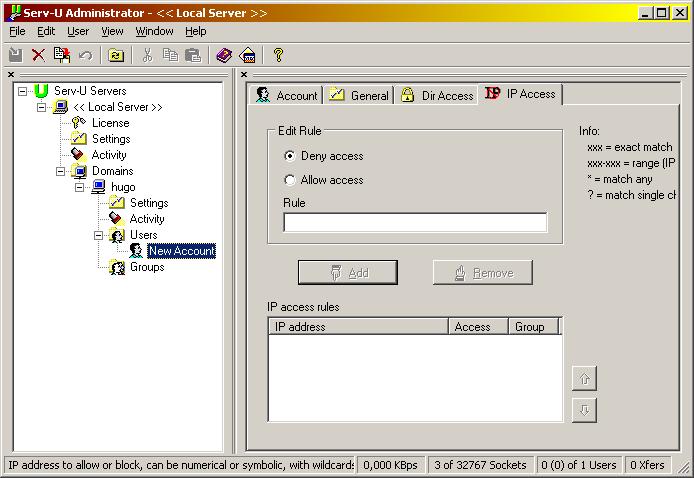FTP server - jak si nastavim vlastni ftp server pomoci Serv-U
Obsah
Obecně
Navod, kterak si nastavit a nakonfigurovat vlastní FTP server od Serv-U - windows V siti HKfree se mimo jine sdili mnozstvi uzitecnych dat, které je potřeba sdílet jiným uživatelům a nabídnout jim tato data ke stažení. Výhody uploadu na společný Share server (charon) jsou v tom, že trafic od vás je jen jednou. Ovšem, pokud chcete nabídnout touto cestou vše, co máte, musíte zaplácat místo na share. A ten není nafukovací. Proto se také v sítích rozšiřuje tvorba vlastních FTP serverů. Jeden z oblíbených Serv-U bych zde popsal, jak jej nastavit a nakonfigurovat. Proč jsem zvolil Serv-U? Protože jej znám, přijde mi velice jednoduchý na konfiguraci a pro základ je zdarma.
Stažení a instalace
- Serv-U můžete stáhnout na oficiálních stránkách produktu Serv-U
- Spustíme instalaci. Ta se na nic neptá, jen na souhlas s licencí. Všechno další se odkliká "OK".
- na konci instalace vám produkt poděkuje a zeptá se, zda má rovnou spustit administrátora a umístit ikonku na admina na plochu.
- pokud spustíte rovnou admina, proběhne základní nastavení
Poinstalační nastavení
- prvním dotazem je, zda vůbec chcete pokračovat v prvotním nastavení. Pokud dáte "next", podíváme se na další...
- Zeptá se nás, zda má administrátor zobrazit malé ikonky - "enable small images with the menu items"
- další otázka je, zda se má spustit lokální ftp server a zda se k němu má rovnou administrátor připojit. (ftp server má dvě části. Administrátorský program a daemona - službu zajišťující samotné FTP)
- po stisku "next" se v administrátorovi zobrazí zelený terčík, že je server spuštěný a už se nás ptá na vlastní konfiguraci ftp serveru. První otázka je na IP adresu vlastního počítače. Pokud máte jen lokální, vyplňte ji. (zjistíte v příkazové řádce napsáním "ipconfig"). Pokud máte i veřejnou IP a chcete přistupovat k serveru i z venku, podíváme se na nastavení další domény později. Nyní tedy interní IP.
- položka "Domain name" je doménové jméno počítače. Např. "hugo.oblast.hkfree.org"
- otázka "istall as system service" znamená, zda se má server pouštět jako systémová služba po startu PC, běžící na pozadí, nebo zda si chcete FTP server spouštět ručně. Doporučuji jako službu.
- "Allow anonymous acces" je povolení či zakázání přístupu anonymních připojení. Je zcela na vás.
- pokud nedáte povolení, zeptá se zda má vytvořit účet. pokud dáte, rovnou tvoříme účet.
- pokud tvoříme účet, tak zadáme jméno, v dalším okně heslo.
- nyní jsme na stejném místě jako kdybychom dali povolit anonymy. Vybíráme domácí adresář. Je to ten adresář, který vidí uživatelé ihned po přihlášení. Můžeme nalistovat.
- "lock the user in home directory" znamená zamknutí uživatele v domácím adresáři. Jinými slovy, pokud nasdílíte něco o úroveň výše než je domácí adresář, uživatelé se z domácího nedostanou. POkud ovšem tuto možnost odemknete, uživatelé se dostanou všude tam, kam jim povolujete sdílením přístup. (domácí adresář pak není kořenový pro FTP, ale ocitnete se uprostřed.. jakoby výchozí)
- "Accout admin privileg" je nastavení administrátorských práv. Toto má význam, pokud máte na jiném PC administrátora od Serv-U a chcete spravovat svůj server na dálku. Dáme tedy "No privileg"
- Finish. Jsme u konce. Máme nastavenou doménu a uživatelské konto.
Nastavení sdílených dat a podrobností
- takto na nás vykoukne administrátor serv-ucka. Trošku jej popíšu.
Základem je kořen Sev-U serverů <<local server>> je váš osobní. Jak již víme, můžeme mít i vzdálený, License - pokud chcete licencovat produkt a získat si tak další možnosti, Settings - nastavení celého serveru, Activity - aktivity které provádí celý server, Domains - Námi vytvořená doména serveru
- Settings - nastavení pouze pro doménu
- Activity - aktivity, co provozuje jen doména
- Users - uživatelské účty
- Groups - uživatelské skupiny
- Nastavíme si tedy základní věci ve své doméně, pro nově vytvořeného uživatele.
Ten má 4 záložky, toto je první z nich - záložka "account"
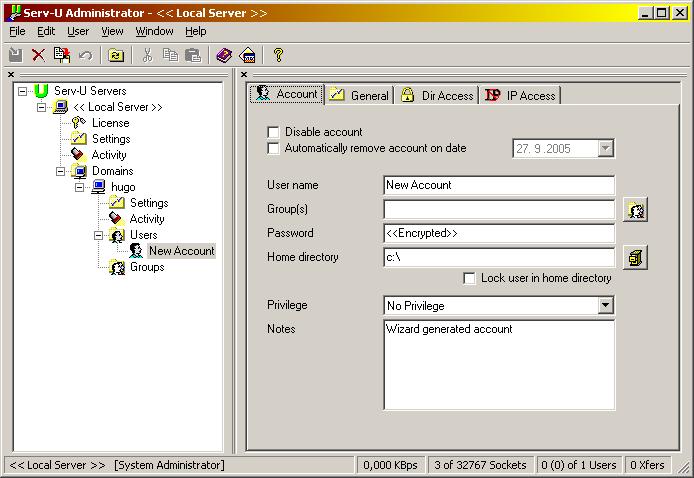
Zde se nastavují obecné věci ohledně učtu.
* disable account - účet se zablokuje ale nesmaže * automaticaly remove... - automatické odebrání k určitému datu * username - vlastní přihlašovací jméno * groups - členství ve skupině uživatelů * password - přihlašovací heslo (<<encrypted>> = zašifrované) * home directory - domácí adresář konta * privilegs - práva uživatele na různé činnosti pro vzdálenou správu * notes - poznámky k účtu
- Druhá záložka se týká generálních vlastností účtu - záložka "general"
* hide hidden files - skrytí skrytých souborů pro sdílení * always allow login - vždy povolit přihlášení - význam při nastavování restrikcí * allow only xx logins from same IP - povolení počtu současných připojení ze stejné IP adresy * allow user to change password - povolení ke změně hesla uživatelem * max up/download speed - nastavení max rychlostí * idle time out - po kolika minutách nečinnosti systém sám odpojí uživatele * session time out - jak dlouho může být uživatel přihlášený * login message file - zobrazení přihlašovací hlášky * password type - druhy hesel
- Třetí záložka je přístupu k souborům. Ta je konečně zajímavá, protože zde nastavíme, co chceme sdílet
Pokud se pohybujeme v rámci jednoho stejného disku, např C, jako máme nastavený domácí adresář, je vše v pořádku, problém přijde, pokud chceme sdílet z více zařízení v jednom kontě. Já teč popíšu nejjednodušší variantu a tu, že máme vše na jednom disku. - ADD, přídáme si další adresáře ke sdílení. Není nutné přidávat podadresáře, ty jsou automaticky sdíleny. Ovšem pokud jednomu či více podadresářům chceme nastavit jiná práva, musíme je přidat. Zde se přídá jiná položka mimo Home directory. V pravé části se těmto položkám nastaví oprávnění.
- Files - pro soubory
* read - umožnit vůbec číst soubor * write - povolit upload na server, zápis souboru na server * append - připojení souboru * delete - povolit mazání souboru * execute - polovit spouštět soubory - význam na některých klientech
- directory - nastavení pro celé adresáře
* list - povolení procházet do adresáře * create - povolení vytváření dalších adresářů v adresáři * delete - povolení smazání adresáře
- subdirectories
* inherit - dědění vlastností nadřazeného na podřazený
Tímto už se mohou uživatelé přihlásit a uvidí to, co jim sdílíte. Pro základní sdílení je zde konec.
- Ovšem ještě jedna záložka - IP acces - IP přístup, povolení jen na určitá IP třebas své oblasti.
- edit rule - editace pravidel pro přístup. Pokud chceme povolit přístup jen na určitá IP, musíme nejdřív všechna zakázat.
- Deny - zakázat, rozsah IP *.*.*.* znamená pro všechna IP - Acces - povolit, nyní začneme povolovat IP či rozsahy. - zápisy jsou možné několika způsoby. Např 10.107.6.1xx znamená na všechna IP 100-199 - 10.107.6.12x-15x na všechna IP z rozsahu 120-150 - 10.107.6.* na celý rozsah 0-255 - host?.hkfree.org - ten "?" povoluje jednotlivé znaky, takže např host5.hk.....
Pro tuto část nastavení bych skončil, myslím, že to pro základní nastavení a sdílení stačí.